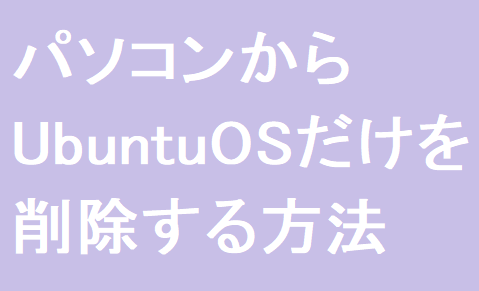
パソコンからWindows10だけを残してLinuxのみを削除する方法を紹介。
Linuxをインストールしたことがある人が一度は通る難問。
いわゆる「行きは良いが、帰りがな・・・」というヤツです。
やっぱりUbuntuを入れたけど消してWindowsだけに戻したいなと思うことがあります。
Ubuntuのみをインストールした方はHDDを丸ごと削除すれば良いのですがWindowsと併用(デュアルブート)した方はそうはいきません。
Windowsのインストールディスクをお持ちの方は再インストールすれば良いのですが、持っていない方は残っているWindowsOSが必要でしょう。
PC起動時に毎回WindowsかLinuxかの選択画面が表示されて面倒です。
やはり削除した方が良いでしょう。
そこで今回は削除方法を紹介しましょう。
少し難しいです。
(※今回はLinuxOS自体を丸ごと削除するので自己責任で行ってください。)
■パソコンからUbuntuだけをアンインストールする方法
手順1:Windows10のスタートの「設定」をクリックします。
検索フォームに「PCの起動オプションを変更する」と入力。
手順2:「PCの起動をカスタマイズ」をクリック。
再起動する際にWindowsの方を選びましょう。
再起動したらブルーの画面が表示されます。
手順3:「トラブルシューティング」→「詳細オプション」をクリック。
手順4:「コマンドプロテクト」をクリック。
黒い画面が表示されます。
手順5:bootrec /RebuildBcd
bootrec /fixMbr
bootrec /fixboot
キーボードで上の文字を入力してください。
3つのコマンドを入力します。
1つ入力したら「Enterキー」をクリック。
閉じる時は「exit」と入力後PCを再起動する。
手順6:PC管理パーティションからUbuntu領域を削除。
デスクトップの「PC(マイコンピュータ)」を右クリック。
「管理」をクリック。
「記憶域」の「ディスクの管理」をクリック。
Ubuntuがインストールされていたドライブを削除する。
削除後はドライブが空の状態ですので、Cドライブの方に拡張します。
Cドライブの方から「ボリュームの拡張」で設定できます。
(注意:コマンドをせずに先に消すと動かなくなる。)
完了です。
これでパソコンからUbuntuだけが消えました。
再起動すればデュアルブート選択画面はもう表示されないはずです。
パソコンをつけるとWindows10だけが起動します。
<広告>



コメント
コメント一覧 (2)
kitamini
が しました
しました
kitamini
が しました
しました